IncrediMail instellen
Een e-mailaccount instellen in IncrediMail
In deze tutorial gaan we ervan uit dat u het e-mailaccount al heeft aangemaakt in uw webhostingaccount via het control panel.
We gaan nu een e-mailaccount instellen in IncrediMail, zodat u e-mailberichten kunt verzenden en ontvangen.
We beginnen door hier op de knop Tools te klikken.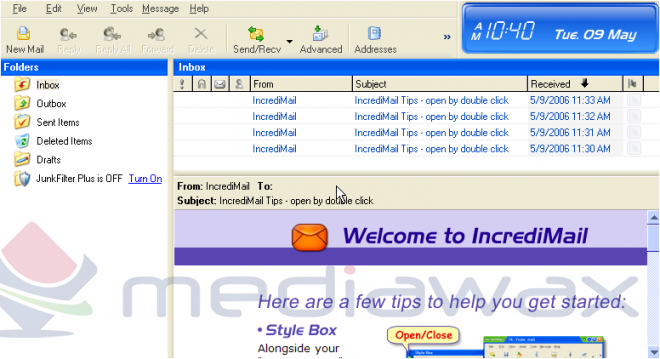
Klik vervolgens op Accounts.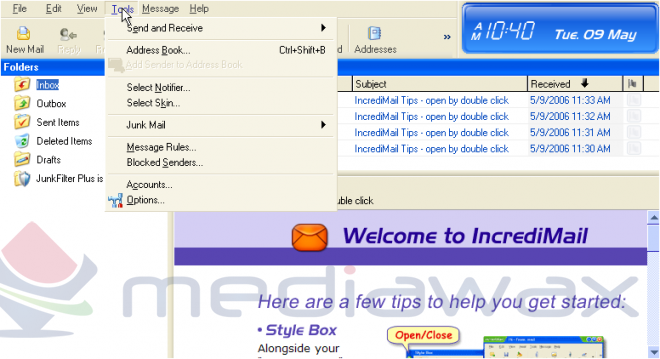
Het scherm Mail Accounts verschijnt.
Klik op de knop Add.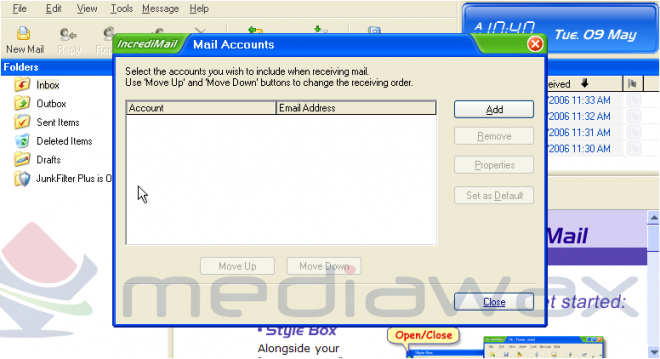
Klik hier om de instellingen handmatig te wijzigen. Klik vervolgens op Next.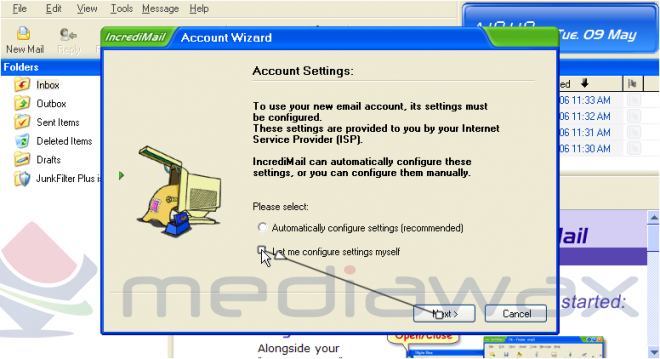
Vul uw Naam in. Deze is zichtbaar als afzender voor de ontvangers van uw e-mailberichten.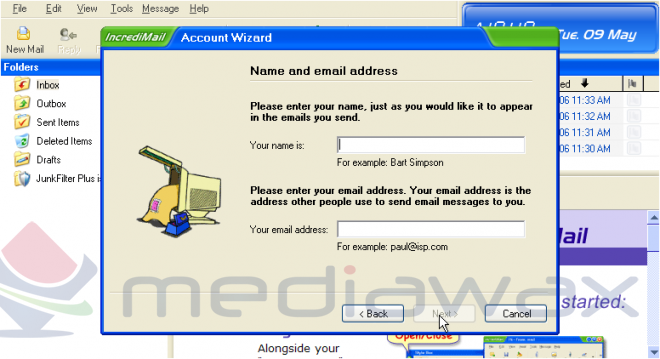
Vul vervolgens hier uw nieuwe e-mailadres in. Klik vervolgens op Next.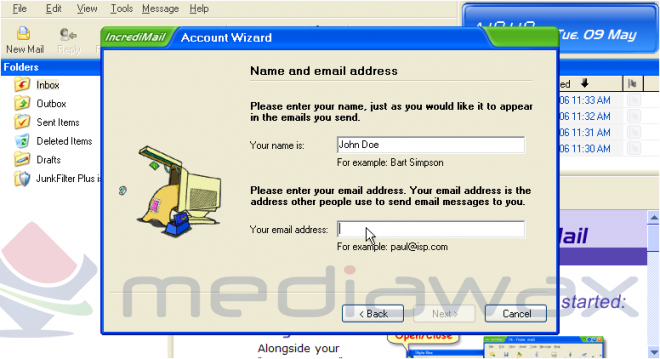
Geef de inkomende (POP3) en uitgaande (SMTP) mailserver op.
De mailservers zijn bekend gemaakt bij het aanmaken van het e-mailaccount. Vaak is dit simpelweg mail.uwdomeinnaam.nl
Selecteer hier POP3.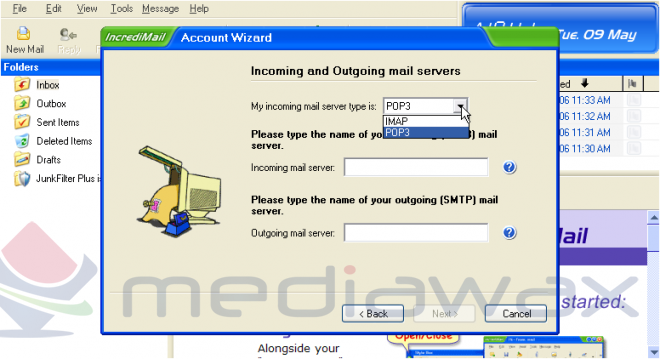
Geef de inkomende (POP3) en uitgaande (SMTP) mailserver op.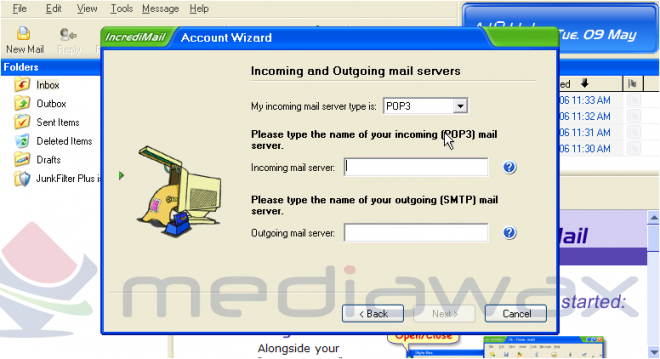
Klik op Next.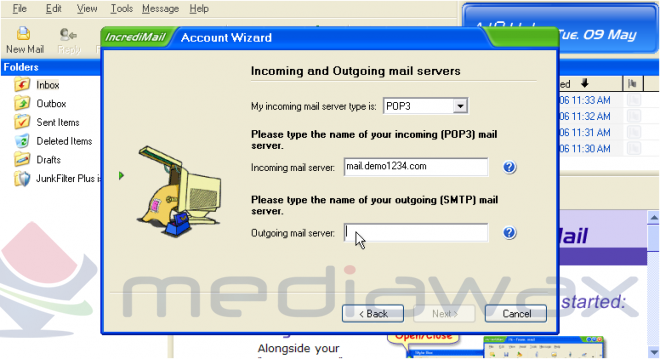
Geef nu de gebruikersnaam van uw e-mailaccount op. Vaak is dit hetzelfde als het e-mailadres.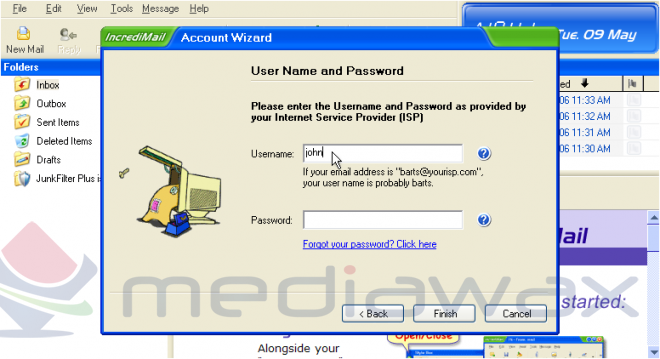
Vul vervolgens hier uw e-mail wachtwood in. Klik op Finish om de wizard te sluiten.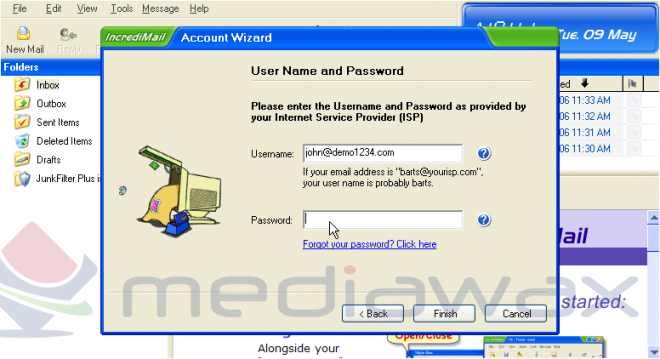
Het e-mailaccount is nu ingesteld.... Er moet nog een ding gebeuren.
Klik vervolgens op de knop Properties.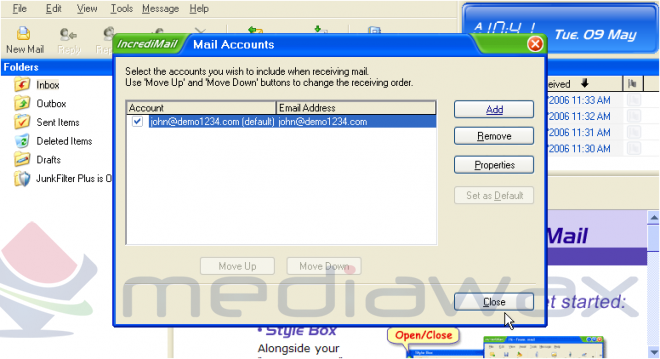
Klik op het tabblad Servers.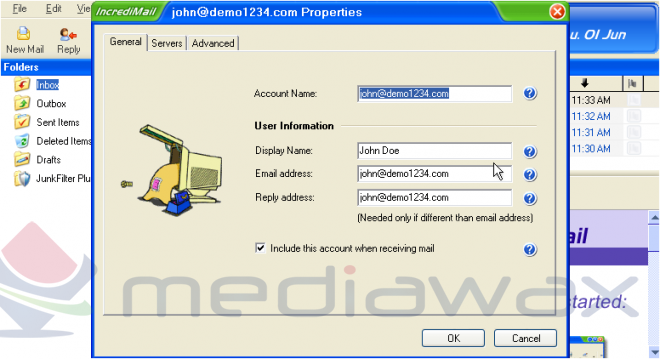
Zorg ervoor dat SMTP Authentication voor de uitgaande mailserver ingeschakeld staat.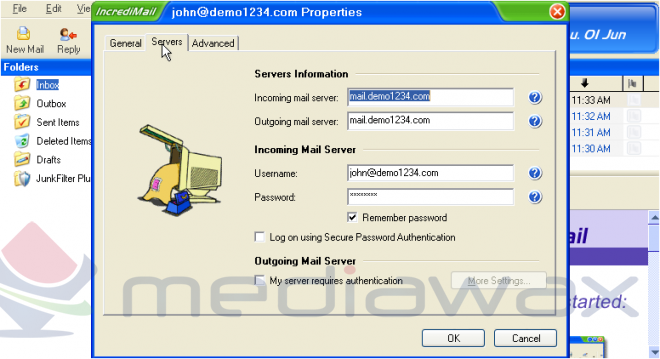
Deze uitgaande (SMTP) mailserver vereist authenticatie zodat alleen u via uw account naar buiten kunt mailen.
Klik op de knop More Settings.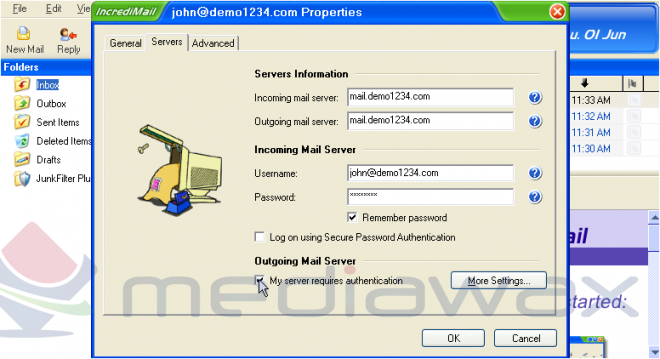
De meeste SMTP servers gebruiken dezelfde gebruikersnaam en wachtwoord als voor de inkomende (POP3) servers.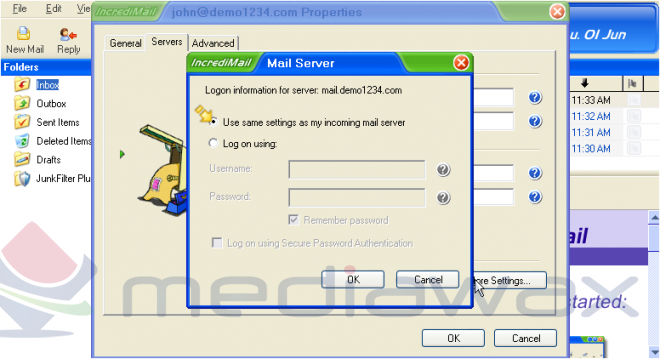
Klik op OK.
Klik nogmaals op OK.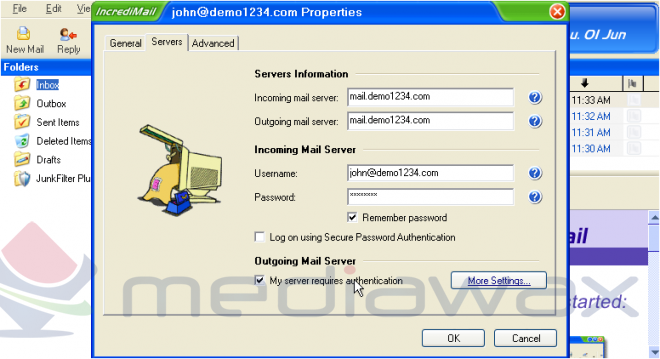
We hebben nu een e-mailaccount ingesteld die gebruikt kan worden om e-mailberichten te verzenden en ontvangen via IncrediMail.
Klik op de knop Close.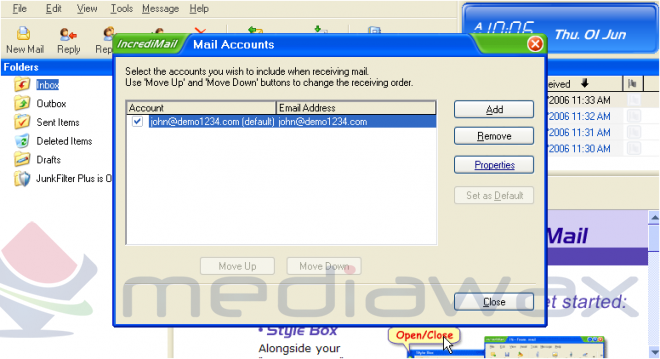
Dit is het einde van de tutorial. U weet nu hoe u een e-mail account kunt instellen in IncrediMail.